Tính năng tạo nhóm chat Messenger trên điện thoại khá là hữu dụng và được đông đảo người sử dụng bởi sự tiện lợi trong liên lạc nhóm, hoạt động nhóm. Và với những ai từng tiếp cận tính năng này thì tại sao không cùng Taimienphi.vn nghiên cứu về vấn đề trên ?
Facebook và Facebook Messenger là 2 trong số những ứng dụng được tải nhiều nhất hiện nay. Facebook Messenger không chỉ là một ứng dụng chat đơn thuần mà trên đó chúng ta có thể tạo nhóm chat Messenger trên điện thoại của mình để bàn chuyện cá nhân, công việc cũng như có rất nhiều tính năng khác hỗ trợ. Quả thực Facebook Messenger không chỉ có ưu điểm của các phần mềm, ứng dụng chat thông thường hiện nay mà nó còn có những ưu điểm vượt trội, xứng đáng là ứng dụng của mạng xã hội hàng đầu hiện nay trên Facebook.
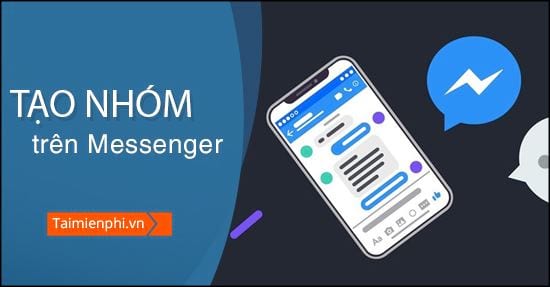
Tạo nhóm chat Messenger trên điện thoại
Hướng dẫn tạo nhóm chat Messenger trên điện thoại
- Tải Messenger cho Android tại đây.
- Tải Messenger cho iPhone tại đây.
1. Tạo nhóm chat Messenger trên điện thoại Android
Bước 1: Ở trên Android việc tạo nhóm chat Messenger trên điện thoại khá đơn giản, chúng ta nhấn vào biểu tượng Messenger rồi nhấn tiếp hình cái bút > Ở đây hãy lựa chọn những thành viên chưa có trong nhóm để tiến hành tạo nhóm.
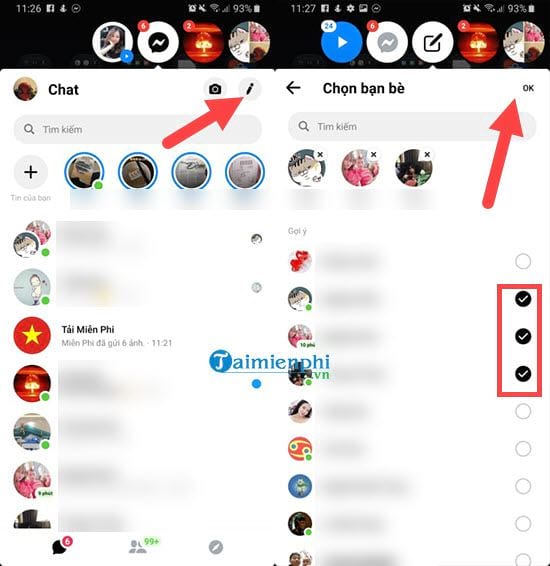
Bước 2: Tiếp đó chúng ta tiến hành đặt tên cho nhóm sau khi hoàn tất việc tạo nhóm. Người dùng có thể đặt lại tên cho nhóm trong trường hợp bạn không muốn và áp dụng cho bất cứ thành viên nào.

Bước 3: Việc tạo nhóm chat Messenger trên điện thoại đã hoàn tất, bạn có thể chỉnh sửa thêm để nhóm trở nên cá tính hơn nữa.

2. Tạo nhóm chat Messenger trên điện thoại trên iPhone
Bước 1: Để tạo nhóm chat Messenger trên điện thoại iPhone chúng ta chỉ cần vào ứng dụng Messenger sau đó nhấn vào biểu tượng hình cái bút góc trái.

Sau đó bạn tiến hành lựa chọn các thành viên có trong danh sách mà bạn muốn thêm vào nhóm chat.
Bước 2: Ngay lập tức nhóm sẽ được tạo ra, ở đây chúng ta tiến hành đặt tên cho nhóm của mình, thao tác này có thể làm nhiều lần nên bạn không cần quá lo lắng.

Sau cùng nhóm của bạn đã được tạo và các thành viên sẽ tham gia chat cùng bạn nhóm này trên Messenger.

Với cách tạo nhóm chat Messenger trên điện thoại iPhone, Android người dùng sẽ dễ dàng tạo ra các nhóm cần thiết với các mục đích riêng cho bản thân mình. Hiện tại Facebook cập nhật rất nhiều tính năng mới phục vụ cho nhóm mà bạn có thể tham khảo dưới đây.
Ví dụ như chúng ta có thể Tạo Poll bình chọn trên Facebook Messenger, đây là tính năng cho phép biểu quyết trong game và nó khá hữu dụng để biểu quyết nhóm. Tham khảo cách tạo Poll bình chọn trên Facebook Messenger tại đây và làm theo hướng dẫn.
https://thuthuat.taimienphi.vn/cach-tao-nhom-chat-messenger-tren-dien-thoai-46676n.aspx
Ngoài ra trên Facebook Messenger có thể biến đổi chức năng chat nhóm với theme, biểu tượng, danh hiệu rất vui nhọn. Để quản lý nhóm hiệu quả hãy thử nghiên cứu thêm về các biến đổi chức năng chat nhóm có trên Facebook Messenger nhé.